現在のホームLAN構成は、Mac Server(Ver3.03)とクライアントにWindows 8とMac OSX10.9の混合使用です。
<Photo data>2014/08/23白川郷です。真夏の水蒸気で山肌のグリーンが弱くなっています。
EOS5DMarkII EF24-105mm f/4L IS USM 1/125、f/10
<Photo data>2014/11/27 八雲風穴近くの里山の風景、昔この近くに風穴を利用した冷蔵所があったそうです。
EOS5D MarkII EF24-105mm IS USM ISO200 1/250 f7.1
ホームネットワークでの印刷は、Windows XPが健在でしたので、このDynabook Satellite J32(以下XP機)をXPのプリンタサーバーを用いて複数のPCから印刷利用していました。XPがOSサポート終了して以降は使用出来なくなってしまいました。
Mac、Windows混合使用のため、プリントサーバーは専用PCが必要と考え、XP M/Cの再活用を検討してみることにしました。今回はその1としてのアタック記載です。
下記は使用しましたXP機のスペックです。
Dynabook Satellite J32 モデル:160L/5
Windows XP Pro Service Pack2、Pentium M 1.6GHz 、1.4GBメモリー、XGA、40GB HDD、CD-RWドライブ
PCをプリントサーバー化する簡単な方法はWindows7以上にアップグレードすることですが、この機種はWindows7ではIntelの内蔵ビデオカードがサポート対象外で使えません。また、ビデオカードを汎用ドライバーにしたとしても、Windows7はインストールディスクがDVDのため、この機種はCD-Rまでしか対応しておらず、新しいOSのインストールは出来ませんでした。
Windwsのアップグレードをあきらめ、ネットで書き込みの多いLinuxにトライすることにしました。ところがLinuxのインストールも殆どDVD版です。CDで可能なものは32bit版のVine Linux6.0とubuntu11.04など数件だけとたよりない状況でした。USBメモリを使うインストール方法もあるようですが、このXP機のBIOSは対応していません。
さて、インストールはubuntu Ver11.04 32bit版が何とかインストール出来ましたが、実際に動かしてみると、このXP機ではあきらかに能力不足。コマンド操作など動作が緩慢で断念しました。結局、Vine Linux 6.0だけ残りました。
Linuxは未経験で、コマンドや操作など見知らぬことが多く、ここはしっかり吸収必要と決め猛勉強しました。古いVerのディスク付き書と雑誌を購入しました(文末参照方)。Vine Linux入門キットに添付されていたVer4.0をガイド通りにインストールを行い、CDドライブからインストールに成功しました。
①Vine Linux6.0は、ダウンロードサイト(北陸先端大など)から入手できますが、今回は購入した日経Linux2012年2月号に付録メディアがついており、Vine Linux 6.0 32bit CD版(Vine60-CD-i686 ディスクイメージファイル、692.224KB)を使いました。
②ダウンロード後、Windows 8 PCに上記①のDVDメディアをドライブに入れ、Exprolerで上記i686ファイルを選択し、更に右クリックして上部の管理のディスクイメージツールをクリックします。「マウント」と「書き込み」が出てきますので、空のCD-R(データ用)をDVDドライブに挿入して「書き込み」を選択しますと焼き込みが始まります。(インストールディスクの作成には他のイメージ書き込みソフトが使えます。)
③WindowsXP機の電源をONにし、Windows XP起動後②で作成したVine Linux6.0のインストールディスクをドライブに入れます。次に無線LANカード、USBメモリをつなぎます。OSが立ち上がったらここで再起動をかけ、シャットダウンした頃合いでF2キー(機種によって違います)を押し続けます。ドライブを読み込む状態になりましたら矢印キー 「→」押して、CDドライブを起動ディスクになるよう変更します(既にWindowsXPはサポート外です。LANに短時間つながりますので試される方は自己責任でお願い致します)。
④Linuxのインストールが始まります。Vine Linux6の設定方法はインストールガイドVine Linuxのサイトを参照されるとよいでしょう。WindowXPは不要ですので、ここはきっぱりXP全領域をLinuxパーテーションに設定します。この処理でWindows時代のこのPCの全てのデータがなくなりますのでデータなどがある場合は事前にバックアップが必要です。
インストールの過程で、無線LANカード(バッファロー WLI-CB-AG Air Station 54Mbps)、USBメモリー(ELSONIC USB2.0 8GB)、マウス(マイクロソフトマウス)は自動認識してくれました(無線LANのセキュリティーは手入力になります。AOSSなどには対応していません。)。Vine Linux6.0のインストールモデルはデスクトップtypeを選択しました。
⑤インストール途中でLinuxの管理者名、名前、パスワードなどの入力をします。インストールが終了しましたら、システムのSynapticパッケージマネージャーから全てを選択してVer6.2に更新します(略)。
⑥次がいよいよプリンタ接続です。プリンターはドキュメント印刷に使用していますキヤノンCAPTプリンターLBP3100を用います。プリンターの電源をONにしてXP機の裏側のUSBポートにUSBプリンタケーブルを差し込みます。この時システムの印刷からLBP-3100が見えれば、該当ドライバーのインストールに移行できるのですがここで問題が起きました。
このLBP3100は欧州仕様なのか、何故かプリンタ名がCanon LBP3108-LBP3100-LBP3150として認識されてしまいます。この品名のドライバーは以前UKサイトに出ていましたが、今は探しても見当たりません。やむなく、表示名とは異なるもののキヤノンの国内のダウンロードサイトよりLBP3100のlinuxのドライバーを選び、CAPT Printer Driver for linux Ver 2.60(32bit)をダウンロードします。オンラインマニュアルを見ますと、インストールにはターミナルからコマンドによる設定が必須の様です。Linuxは大変と感じました。
マニュアルに従いドライバーファイルを解凍します。拡張子がrpmのファイルを2個取り出し、デスクトップにペーストします。メニューからターミナルを起動し下記の様に入力します。
$ rpm -ivhの行の後にドライバーファイルをドラッグしてきてEnterキーを押すとインストールされます(またはディレクトリを解凍したフォルダーに移動して実行します)。
$ rpm -ivh linux-capt-common-2.60-1.i386.rpm
$ rpm -ivh cndrvcups-capt-2.60-1.i386.rpm
マニュアルにはcapt-commonの方を先にインストールしなさいと書いてありますので、その様にします。
$ /etc/init.d/cups restart
(ppdファイルとデバイスを登録します。USBポートのプリンタ0番設定のつもりです。)
$ /usr/sbin/lploadmin -p LBP3100 -m CNCUPSLBP3100CAPTJ.ppd -v ccp:localhost:59687 -E
$ /usr/sbin/ccpdadmin -p LBP3100 -o /dev/usb/lp0
(ccpdが起動します)
$ /etc/ini.d/ccpd start
この結果は、しかし残念ながら全く印刷されませんでした(マニュアル通りなのですけれど)。この方法ではキヤノンもVineLinux4.2迄しかサポートしていないため動作しないのかもしれません。
今度は実行された内容のリストをとってみました。
[KFukuma@localhost ~]$ su
パスワード:
[root@localhost rpm]# rpm -ivh ‘/home/KFukuma/デスクトップ/cndrvcups-common-2.60-1.i386.rpm’
準備中… ########################################### [100%]
パッケージ cndrvcups-common-2.60-1.i386 は既にインストールされています。
[root@localhost rpm]# rpm -ivh ‘/home/KFukuma/デスクトップ/cndrvcups-capt-2.60-1.i386.rpm’
準備中… ########################################### [100%]
パッケージ cndrvcups-capt-2.60-1.i386 は既にインストールされています。
[root@localhost rpm]# /etc/init.d/cups restart
cupsを停止中: [ OK ]
cupsを起動中: [ OK ]
[root@localhost rpm]# /usr/sbin/lpadmin -p LBP3100 -m CNCUPSLBP3100CAPTJ.ppd -v ccp://localhost:59687 -E
[root@localhost rpm]# /usr/sbin/ccpdadmin -p LBP3100 -o /dev/lp0
CUPS_ConfigPath = /etc/cups/
LOG Path = None
UI Port = 59787
Entry Num : Spooler : Backend : FIFO path : Device Path : Status
—————————————————————————-
[0] : LBP3100 : ccp : //localhost:59687 : /dev/lp0 : New!!
[root@localhost rpm]# /etc/init.d/ccpd start
.tarting /usr/sbin/ccpd: [ OK ]
[root@localhost rpm]#
この結果も残念ながら印刷出来ません!
さらに1週間経ち、困難だろうとあきらめつつVine Linuxのサイトをサーチしていますと、CAPTプリンタを設定させるというスクリプトを見つけました(Canon レーザープリンタ(CAPT)の設定)。早速このcapt.shというスクリプトをVineLinuxのサイトからダウンロードしました。
プリンタのドライバーはインストール済みですので端末より以下を実行しました。
# sudo sh capt.sh LBP3100 /dev/usb/lp0
同様に、capt.shというスクリプトを実行した結果は下記です。
[root@localhost KFukuma]# sudo sh capt.sh LBP3100 /dev/usb/lp0
printer ‘LBP3100’ was added.
configure ccpd …
CUPS_ConfigPath = /etc/cups/
LOG Path = None
UI Port = 59787
Entry Num : Spooler : Backend : FIFO path : Device Path : Status
—————————————————————————-
[0] : LBP3100 : ccp : //localhost:59687 : /dev/usb/lp0 : Modified
restart daemons …
cupsを停止中: [ OK ]
cupsを起動中: [ OK ]
Shutting down /usr/sbin/ccpd: [ OK ]
.tarting /usr/sbin/ccpd: [ OK ]
completed!
[root@localhost KFukuma]#
この方法でやり直した所、今度は印刷成功です。
しかし翌日また印刷されません。残念な結果です、、、、。電源を再投入しても印刷されません。しかし色々やってみますと、プリンタをつないだUSB端子に原因があることを突き止めました。USBポートはPCでは電源をオンしてPCに差し込んだときのみ有効なポートと認識しないポートが有るのです。このDynabookの場合、USBポートが4個あります。右奥1カ所が「ホットポート」でした(最初の設定は背面ポート)。多分、USBハブを用いて印刷させようとしても同じようにダメなのではないかと思います。右奥のUSBポートは電源on/offなどにかかわらず問題なく印刷が出来ました。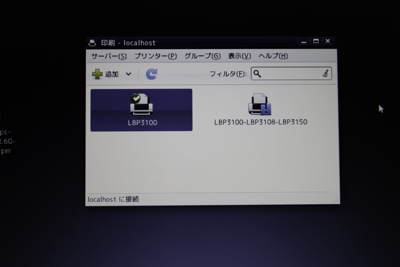
この写真はUSBポートに最初に認識されたLBP3108-3100-3150に、上記設定によってLBP3100が追加出来たときの写真です。
次回はプリントサーバー化です。これはまとまり次第報告致します。
<追記>
2015年2月に入りLinix によるPrinter Server化に心の動きが起こりました。再びチャレンジです。ところが、昨年オーディオルームの改造工事を行って床材などの貼り付けに使用された揮発性の溶剤などが遠因だと固く思っていますがDynabook Satellite J32のキーのsとdが全く反応しません。接点復活を何度か試みましたが、このM/Cもとうとう動かなくなってしまいました。 (XP機の全体は左の写真です)PCの外観は未だ綺麗です。Linuxによるプリントサーバー検討は残念ながらこれにて終わることにします。
(XP機の全体は左の写真です)PCの外観は未だ綺麗です。Linuxによるプリントサーバー検討は残念ながらこれにて終わることにします。
2015年新春、プリンターをwifiマルチ接続が可能な無線LAN搭載型のプリンターに更新しました。
参考書:Amazonより中古の書籍雑誌を購入
Vine Linux4入門キット 林雅人、井坂銀次著 秀和システム
日経Linux 2012年2月号
2014/09/18 K.Fukuma
2nd USBポートの影響確認による含表題修正 K.Fukuma
3rd PCキーボード故障 写真追加とプリンタサーバー断念について K.Fukuma
4th 2015/02/20 変換ミスの訂正 K.Fukuma
5th 2015/03/29 追記


